win10电脑系统不能上网怎么办?
时间:2016-08-05 来源:互联网 浏览量:
win10电脑不知道什么原因无法上网了,核对了下,也不是欠费的原因。那么win10电脑无法上网怎么办?网页打不开无法正常工作怎么办?下面小编就跟大家说说win10电脑连不了网的解决方法,有需要的用户可以看看。
具体的解决方法如下:
1、首先打开电脑,右键单击桌面此电脑,选择属性,会出来一个窗口;

2、选择设备管理器,会出一个新的窗口;
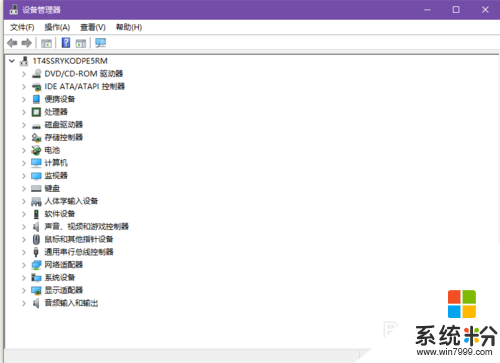
3、找到你的网络适配器,单击;

4、选择你的网卡,右击选择卸载;
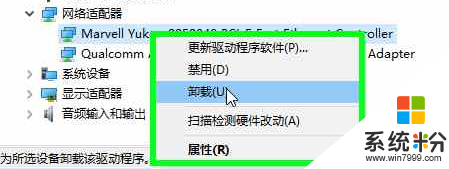
5、然后会出现一个窗口,选择确定;
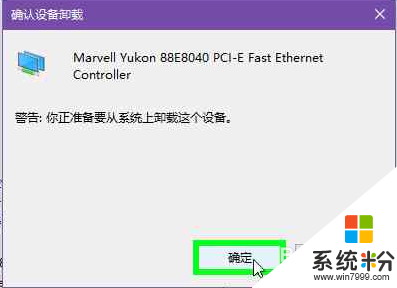
6、卸载完成后,重启电脑电脑,再去试试就能上网啦。
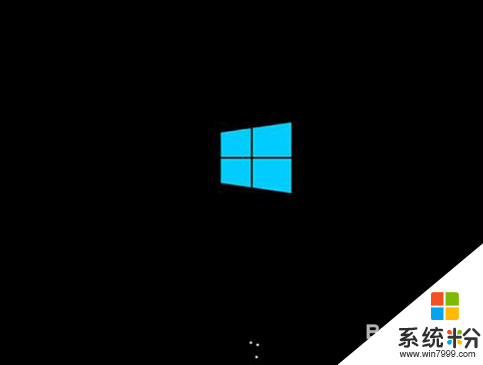
win10电脑无法上网怎么办?参考以上的方法就能解决这个问题了。还有其他的电脑系统下载后使用的疑问都可以上系统粉官网查看。
我要分享:
相关教程
- ·Win8升级Win10wifi不能用连接上不能上网该怎么办?
- ·Win10系统提示电脑上usb设备不正常该怎么办?
- ·Win10能上qq不能打开网页该怎么办?【网络修复方法】
- ·lumia手机升级后win10后电信卡不能上网解决办法有哪些 lumia手机升级后win10后电信卡不能上网该如何解决
- ·win10其他浏览器用不了怎么办|win10只能用edge上网怎么办
- ·Win10系统有线无线都能连接上可是无法上网怎么办?
- ·桌面文件放在d盘 Win10系统电脑怎么将所有桌面文件都保存到D盘
- ·管理员账户怎么登陆 Win10系统如何登录管理员账户
- ·电脑盖上后黑屏不能唤醒怎么办 win10黑屏睡眠后无法唤醒怎么办
- ·电脑上如何查看显卡配置 win10怎么查看电脑显卡配置
win10系统教程推荐
- 1 电脑快捷搜索键是哪个 win10搜索功能的快捷键是什么
- 2 win10系统老是卡死 win10电脑突然卡死怎么办
- 3 w10怎么进入bios界面快捷键 开机按什么键可以进入win10的bios
- 4电脑桌面图标变大怎么恢复正常 WIN10桌面图标突然变大了怎么办
- 5电脑简繁体转换快捷键 Win10自带输入法简繁体切换快捷键修改方法
- 6电脑怎么修复dns Win10 DNS设置异常怎么修复
- 7windows10激活wifi Win10如何连接wifi上网
- 8windows10儿童模式 Win10电脑的儿童模式设置步骤
- 9电脑定时开关机在哪里取消 win10怎么取消定时关机
- 10可以放在电脑桌面的备忘录 win10如何在桌面上放置备忘录
win10系统热门教程
- 1 如何设置win10写字板;win10写字板如何自动换行
- 2 win10系统图标有重影该如何消除?
- 3 win10扩大虚拟内存怎么做 win10系统虚拟内存增加步骤
- 4win10输入法繁体字 Win 10系统默认的输入法能输入繁体字吗
- 5Win10重置和回退有什么不同?回退和重置的区别及操作方法
- 6win10如何添加输入法 Win10怎么添加中文输入法
- 7w10右击文件卡死怎么解决|w10右击文件卡死的解决方法
- 8win10怎么把图标放到任务栏?win10图标放到底部的操作方法!
- 9Win10能识别3TB硬盘吗?3TB硬盘Win10是否要用UEFI GPT模式?
- 10win10应用无法固定到任务栏该怎么办?文件夹固定到任务栏的解决方法!
最新win10教程
- 1 桌面文件放在d盘 Win10系统电脑怎么将所有桌面文件都保存到D盘
- 2 管理员账户怎么登陆 Win10系统如何登录管理员账户
- 3 电脑盖上后黑屏不能唤醒怎么办 win10黑屏睡眠后无法唤醒怎么办
- 4电脑上如何查看显卡配置 win10怎么查看电脑显卡配置
- 5电脑的网络在哪里打开 Win10网络发现设置在哪里
- 6怎么卸载电脑上的五笔输入法 Win10怎么关闭五笔输入法
- 7苹果笔记本做了win10系统,怎样恢复原系统 苹果电脑装了windows系统怎么办
- 8电脑快捷搜索键是哪个 win10搜索功能的快捷键是什么
- 9win10 锁屏 壁纸 win10锁屏壁纸设置技巧
- 10win10系统老是卡死 win10电脑突然卡死怎么办
